下記より設定方法を確認いただけます。
【Thunderbirdのアカウント設定方法】- Thunderbirdを起動します。
- 画面左の『ローカルフォルダ』をクリックし、『メール』をクリックします。
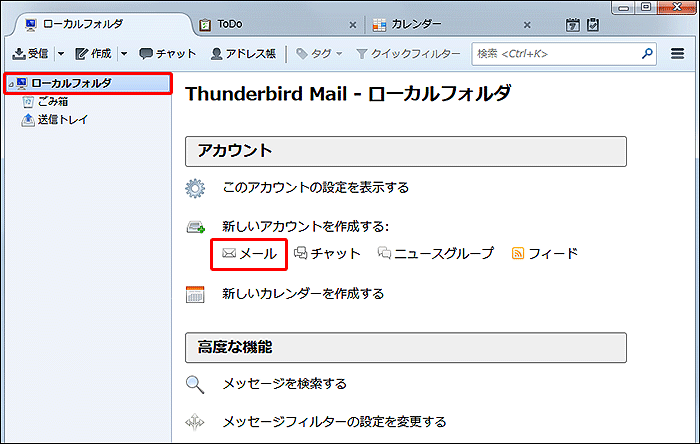
- アカウント設定を行う別ウィンドウが表示されます。
画面下部の『メールアカウントを設定する』ボタンをクリックします。
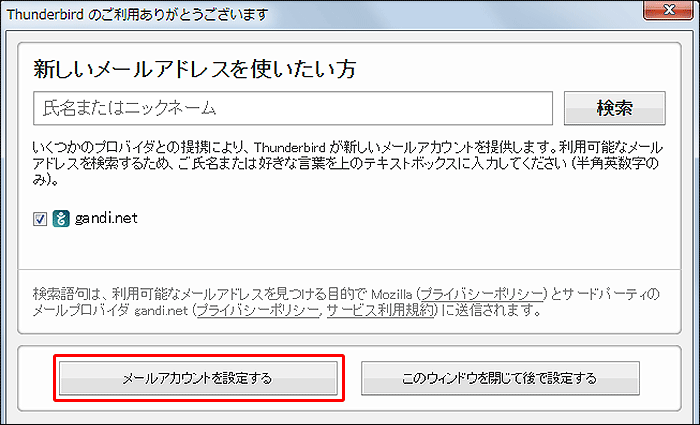
- 下記の通り設定し『続ける』ボタンをクリックします。
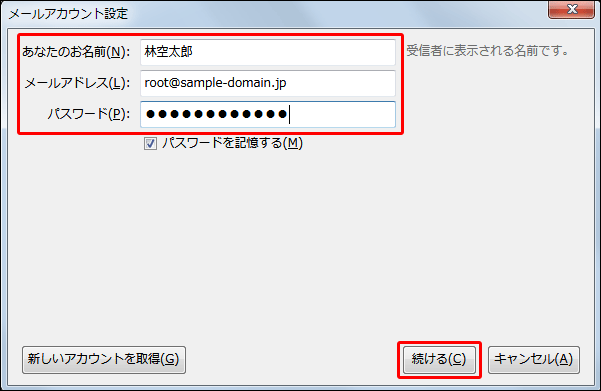
- アカウント設定の検索が始まりますが、そのまま『手動設定』ボタンをクリックします。
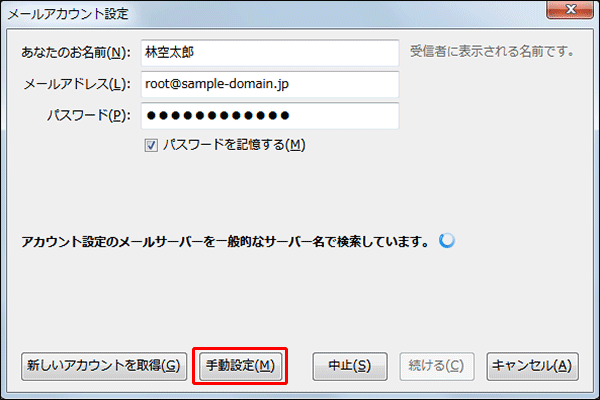
- 設定が自動入力される項目がありますが、下記の通りに設定し直し、『再テスト』ボタンをクリックします。
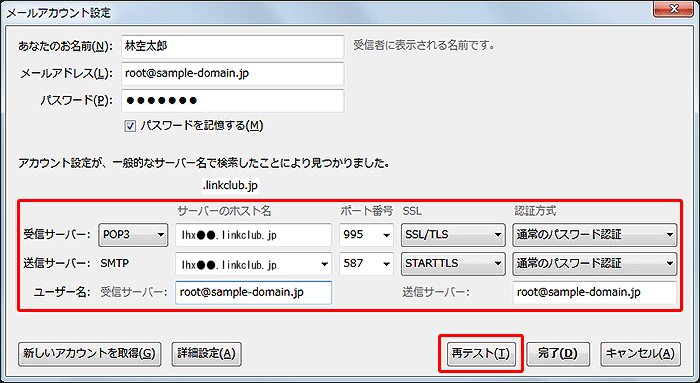
- 再テストに問題がなければ、『完了』ボタンをクリックしますと、新規アカウント設定が完了となります。
| あなたのお名前 | 差出人として送信先で表示される名前を入力します。 |
|---|---|
| メールアドレス | メールアドレスを入力します。※半角入力 |
| パスワード | メールアドレスのパスワードを入力します。※半角入力 |
| 受信サーバー | 送信サーバー | |
| 受信サーバー | プルダウンにて『POP3』を選択します。 | - |
| サーバーのホスト名 | ご利用のサーバー名を入力します。※ご利用のサーバー名はこちらよりご確認ください。 | ご利用のサーバー名を入力します。※ご利用のサーバー名はこちらよりご確認ください。 |
| ポート番号 | 「995」を入力します。※半角入力 | 「587」を入力します。※半角入力 |
| SSL | プルダウンにて『SSL/TLS』を選択します。 | プルダウンにて『STARTTLS』を選択します。 |
| 認証方法 | プルダウンにて『通常のパスワード認証』を選択します。 | プルダウンにて『通常のパスワード認証』を選択します。 |
| ユーザー名 | メールアドレスを入力します。※半角入力 | メールアドレスを入力します。※半角入力 |
LHX,L.H.X,メールソフト,設定方法,新規登録追加変更,Thunderbird,サンダーバード